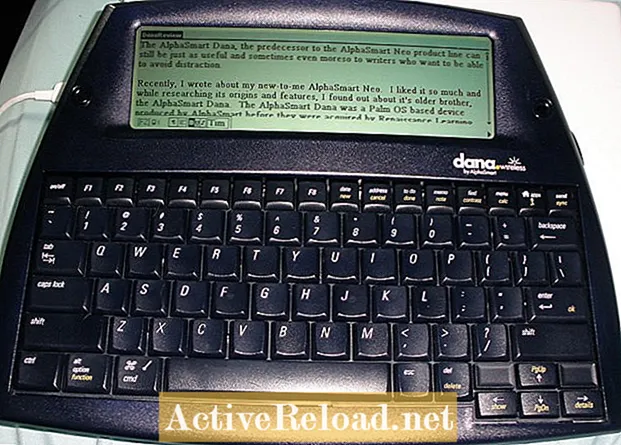Բովանդակություն
- Տեղահանեք MyWebSearch- ը
- Deleteնջեք MyWebSearch- ի գրացուցակները
- Հեռացրեք MyWebSearch- ը Windows ռեեստրից
- Ազատվեք MyWebSearch զննարկչի գործիքագոտուց
- Հեռացրեք լրացուցիչ լրտեսող ծրագրերը
Մելանին տեխնոլոգիական YouTuber է, ով սիրում է սոցիալական մեդիան և ինտերնետ մշակույթի փորձագետ է: Նա նաև վարում է YouTube ալիք. «Հետաքրքիր ծածկագրողը»:

Եթե ունեք տեղադրված MyWebSearch Գործիքադարակը, MySearchDial- ը կամ My Way Speedbar- ը (նույն ծրագիրն է), հավանականությունը մեծ է, որ փորձել եք հեռացնել այն միայն հասկանալու համար, որ այն ամբողջությամբ չի տեղահանվել:
MyWebSearch- ը անհեթեթ ծրագիր է, որը հանելու համար մի քանի քայլ է պետք: Հնարավոր է, որ դուք ի սկզբանե հետաքրքրված եք եղել ծրագրակազմով, քանի որ այն պարունակում էր անվճար իրեր, ինչպիսիք են emoticons- ը և սմայլները: Այնուամենայնիվ, եթե դուք հասել եք այս հոդվածին, դուք արդեն գիտեք, որ պարզապես անհրաժեշտ է, որ այն ամբողջովին հանվի ձեր համակարգչից: Դա, ամենայն հավանականությամբ, այն պատճառով է, որ այն դանդաղեցնում է ձեր համակարգիչը, տեղադրում է հետևող թխուկներ, և ձեր հակավիրուսային ծրագիրը համարում է, որ այն լրտեսող ծրագիր է:
Vundo տրոյական ձիու վիրուսը նույնպես կապված է MyWebSearch- ի հետ: MyWebSearch Գործիքադարակի տեղադրմամբ համակարգչային օգտվողներից շատերը նույնպես գտել են, որ իրենց համակարգերը վարակված են Vundo տրոյականով:
Տեղահանեք MyWebSearch- ը
Նախ, դուք կցանկանաք հեռացնել ծրագիրը `օգտագործելով« Addրագրեր ավելացնել կամ հեռացնել »: Եթե դա արդեն արել եք, անցեք Քայլ 2-ին, հակառակ դեպքում շարունակեք այս քայլով:
- Կտտացրեք «Սկսել»
- Սեղմեք «Կառավարման վահանակ»
- Կտտացրեք «orրագրեր ավելացնել կամ հեռացնել»: Կարող է մի փոքր ժամանակ տևել, մինչ ձեր համակարգչի ծրագրերի ցանկը հայտնվի:
- Scանկը ոլորեք ներքև ՝ «Իմ վեբ որոնումը»:
Քանի որ այս ծրագրաշարը հայտնի է բազմաթիվ անուններ ունենալով, դուք կցանկանաք ուշադրություն դարձնել նրանց անուններին, որոնք կոչվում են «My Way Search Assistant» կամ «My Way Speedbar»: Կտտացրեք ծրագրի վերնագիրը, որը ցանկանում եք տեղահանել, այնուհետև կտտացրեք «Հեռացնել» կոճակին: Պատուհանը պետք է բացվի ՝ ասելով. «Վստա՞հ եք, որ ցանկանում եք ապատեղադրել Իմ վեբ որոնումը»: Դուք կցանկանաք առաջ գնալ և սեղմել «Այո» կամ «Լավ»:
Deleteնջեք MyWebSearch- ի գրացուցակները
Theրագրակազմը ապատեղադրելուց հետո պետք է համոզվեք, որ այն ամբողջովին վերացել է: Կան մի քանի լրացուցիչ քայլեր, որոնք կարող եք ձեռնարկել, որպեսզի համոզվեք, որ MyWebSearch- ը ամբողջովին հեռացրել եք ձեր համակարգչից:
MyWebSearch- ը միշտ չէ, որ ամբողջովին ապատեղադրում է, երբ ձեր համակարգչին ասում եք ՝ ազատվել դրանից: Այդ պատճառով ստիպված կլինեք ձեռքով հեռացնել ծրագրի մնացած մասերը:
Ձեր ստեղնաշարի վրա հարվածեք Windows Key + R- ին և կհայտնվի «Գործարկել» պատուհանը: Այս պատուհանում կցանկանաք մուտքագրել հետևյալը. C: //
Սեղմեք «Լավ»
Մեկ այլ պատուհան պետք է բացվի: Դուք կցանկանաք կրկնակի սեղմել «Programրագրի ֆայլեր» անունով պանակը: Fրագրի ֆայլերի պանակում հայտնվելուց հետո դուք կցանկանաք փնտրել ցանկացած պանակ, որը կոչվում է «MyWebSearch», «My Way Search Assistant» կամ «My Way Speedbar»: Աջ կտտացրեք պանակին և ընտրեք «Deleteնջել» կետը:
Գիտե՞ք
MyWebSearch- ն առաջարկում է այնպիսի ծրագրեր, ինչպիսիք են Smiley Central- ը և Zwinky- ն: Այս բոլորը գալիս են MyWebSearch Գործիքադարակի հետ և համարվում են լրտեսող ծրագրեր: Vundo տրոյական ձիու վիրուսը նույնպես կապված է MyWebSearch- ի հետ:
Հեռացրեք MyWebSearch- ը Windows ռեեստրից
Այս քայլում դուք կջնջեք ռեեստրի բանալիները, ուստի կարևոր է կրկնօրինակել ձեր ռեգիստրը:
Windows Key + R- ին հարվածեք այնպես, որ «Run» պատուհանը կրկին բաց լինի: Մուտքագրեք հետևյալը. Regedit
Սեղմեք «Լավ»
Դուք այժմ գրանցման խմբագրում եք: Կտտացրեք գումարած նշանը ՝ «HKEY_LOCAL_MACHINE» կոչվող պանակի կողմից: Դրանից հետո կտտացրեք գումարածին ՝ SOFTWARE կոչվող թղթապանակի կողքին: Այս պանակում փնտրեք մի պանակ, որի անվանման մեջ կա «MyWebSearch»: Աջ կտտացրեք «MyWebSearch» պանակին և ջնջեք այն: Դա անելուց հետո բացեք Microsoft պանակը (սա պարունակվում է folderրագրաշարի պանակում:)
Եթե Microsoft թղթապանակում տեսնում եք ինչ-որ բան, որն ասում է «MyWebSearch», ջնջեք այն: Դրանից հետո, մինչ դեռ գտնվում եք Microsoft պանակում, պետք է գտնեք CurrentVersion կոչվող պանակ: Կտտացրեք գումարածը այդ թղթապանակի կողմից և CurrentVersion պանակի ներսում, փնտրեք մեկ այլ պանակ, որը կոչվում է Run: Մեկ անգամ կտտացրեք թղթապանակին: Աջ կողմում նշված կլինեն որոշ ֆայլեր: Եթե տեսնում եք ֆայլ, որի անվանման մեջ կա «MyWebSearch», ջնջեք այն: Այժմ կարող եք դուրս գալ ռեեստրի խմբագրից:
Ազատվեք MyWebSearch զննարկչի գործիքագոտուց
Առաջին նշաններից մեկը, որը դուք կարող եք նկատել MyWebSearch- ի վերաբերյալ, այն է, որ այն փոխարինել է ձեր զննարկչի որոնման տողը իր սեփական որոնիչով:
Բացի այդ, ձեր զննարկիչը բացելիս ձեր նախընտրած գլխավոր էջը բեռնելու փոխարեն, ձեզ դիմավորում են MyWebSearch- ով:
Որոնման տողի և զննարկչի գլխավոր էջի փոփոխությունը այս չարամիտ ծրագրերի համար ամենախայտառակ բաներն են:
Հնարավոր է ՝ դուք նույնիսկ չունեք ծրագրաշարը տեղադրված և ձեր զննարկչի պարամետրերը փոխված լինեն:
Նախքան ձեր զննարկիչը փոփոխություններ կատարելը, հետևեք վերը նշված քայլերին: Երբ MyWebSearch- ը վերանա (կամ հաստատեք, որ այն իրականում տեղադրված չէ), գնացեք ձեր զննարկչի "հավելումներ"բաժինը և համոզվեք, որ այն այնտեղ տեղադրված չէ:
Դուք ստիպված կլինեք ձեռքով փոխել ձեր զննարկչի հիմնական էջը ձեր զննարկչի «պարամետրեր» բաժնի միջոցով: Եթե ձեր զննարկիչը ներկառուցված որոնման տող ունի, որոնիչի շարժիչը փոխելու համար սեղմեք աջ սանդղակի կողքին գտնվող պատկերակին:
Հեռացրեք լրացուցիչ լրտեսող ծրագրերը
Խորհուրդ եմ տալիս դրանից հետո գործարկել լրտեսող ծրագրերից հեռացնելու ծրագրակազմ, որպեսզի ստանաք այն ամենը, ինչ կարող եք բաց թողել:
Լրտեսող ծրագրերի ազդեցության սկանավորումը վերադառնալուց հետո ամեն ինչ մաքրելուց հետո անցեք և վերագործարկեք ձեր համակարգիչը: Հետո վերջ, բոլորդ ավարտված եք: Եթե չունեք լրտեսող ծրագրերից հեռացնելու ծրագրակազմ, կան շատ հիանալիներ, որոնք կարող եք անվճար ստանալ: